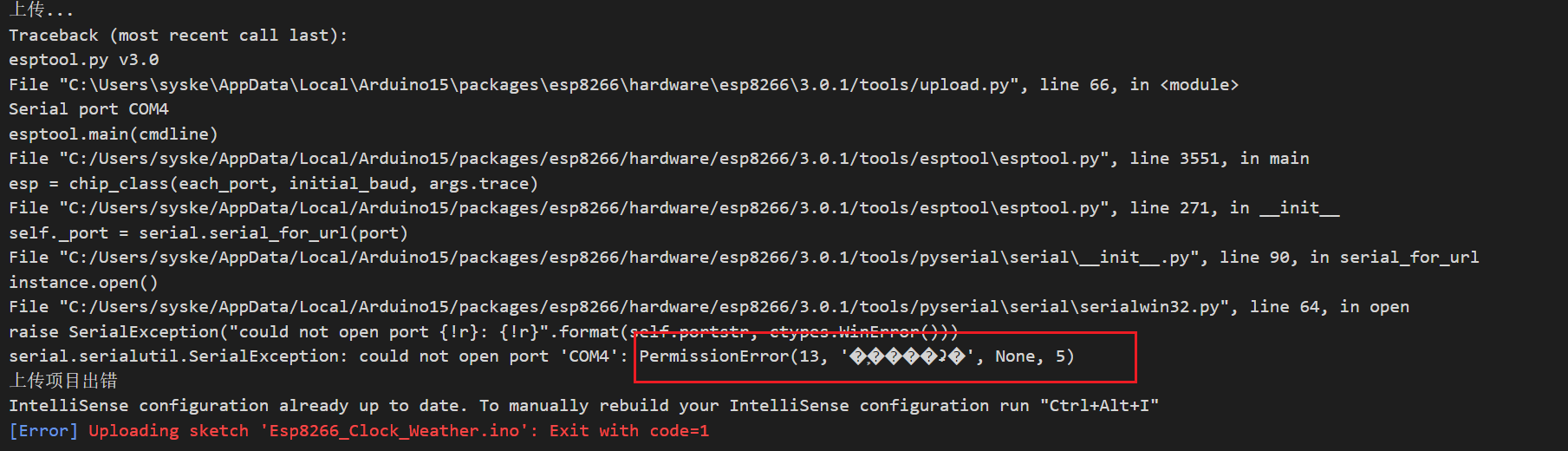vscode配置arduino环境
这里再补充下vscode arduino开发环境的设置。
前期准备
-
确保本地安装了
arduino环境 -
打开
vscode,安装arduino扩展: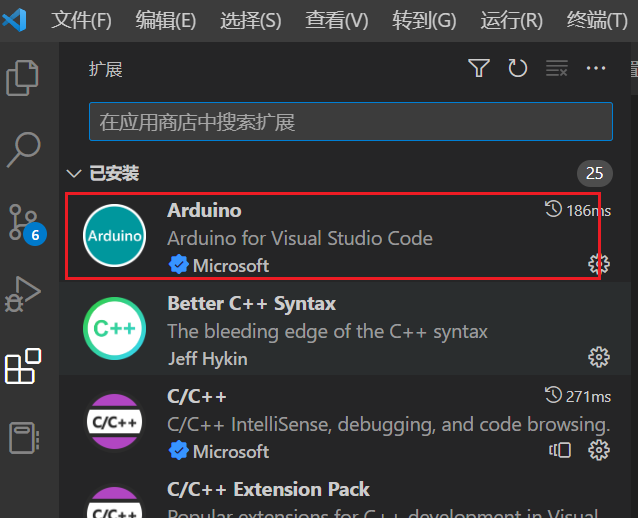
添加配置
-
配置
arduino环境。打开vscode设置(快捷键ctrl+,),找到arduino configuration: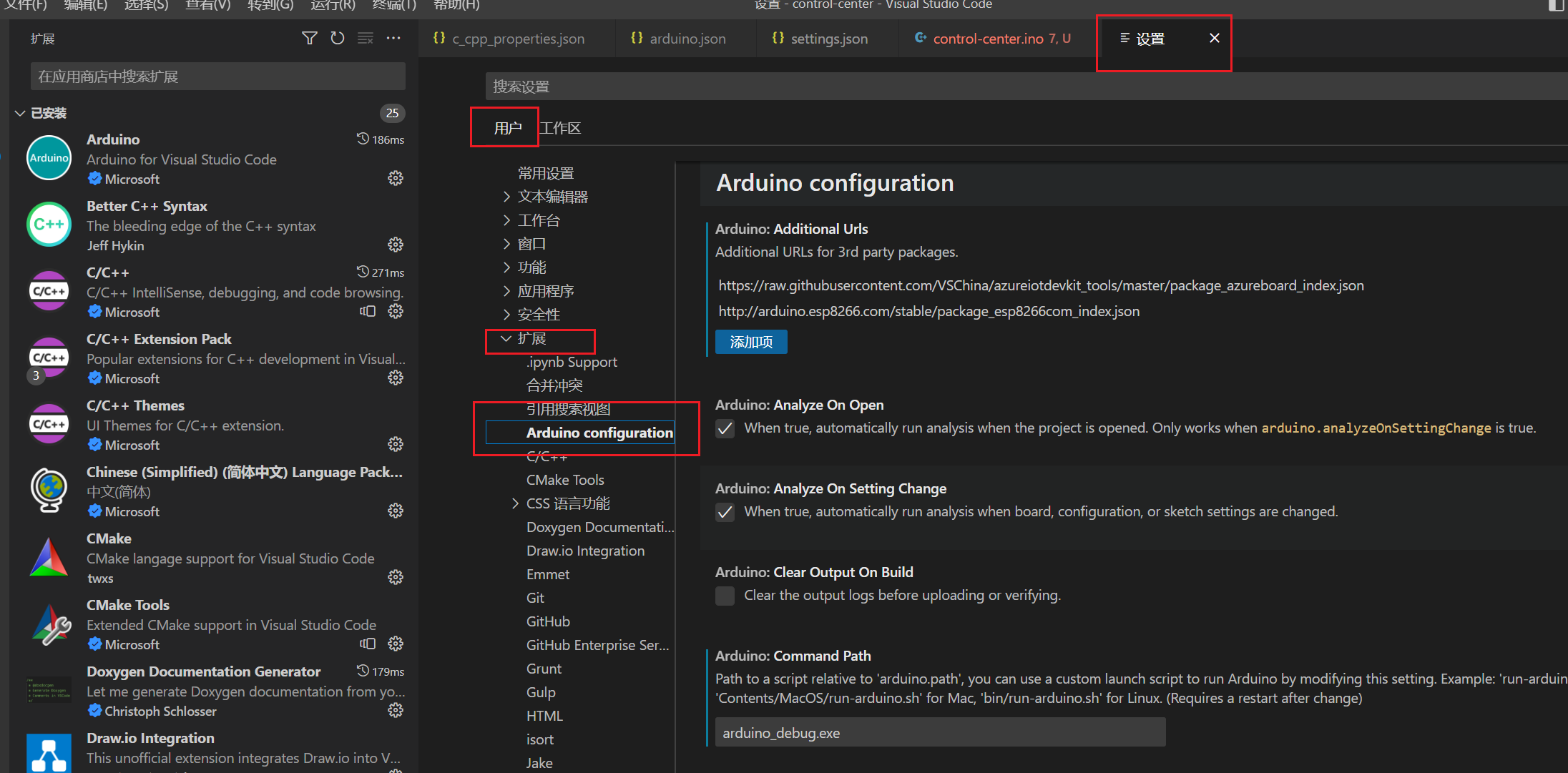
首先配置
arduino的安装目录,这个目录就是arduino的安装根目录(可以看到arduino_debug.exe):
配置
command Path和波特率: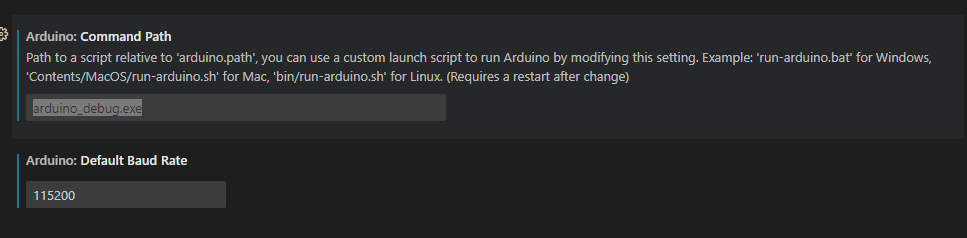
当然,这里你也可以直接打开
seting.config进行配置: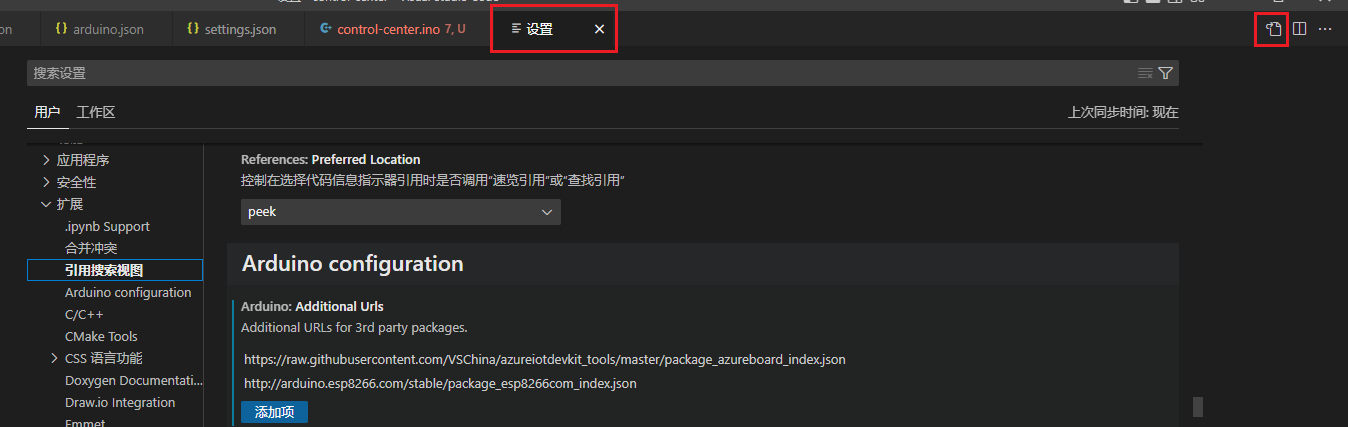
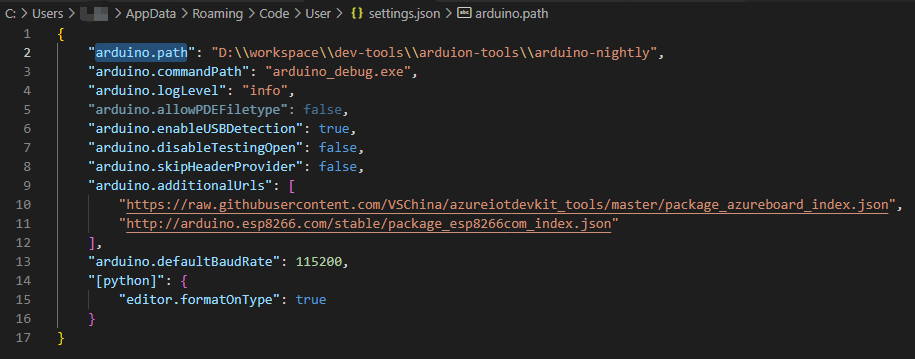
这里附上我的完整配置:
{
"arduino.path": "D:\\workspace\\dev-tools\\arduion-tools\\arduino-nightly",
"arduino.commandPath": "arduino_debug.exe",
"arduino.logLevel": "info",
"arduino.allowPDEFiletype": false,
"arduino.enableUSBDetection": true,
"arduino.disableTestingOpen": false,
"arduino.skipHeaderProvider": false,
"arduino.additionalUrls": [
"https://raw.githubusercontent.com/VSChina/azureiotdevkit_tools/master/package_azureboard_index.json",
"http://arduino.esp8266.com/stable/package_esp8266com_index.json"
],
"arduino.defaultBaudRate": 115200,
"[python]": {
"editor.formatOnType": true
}
}
项目初始化
-
打开一个已经创建好的
arduino项目,初始化配置。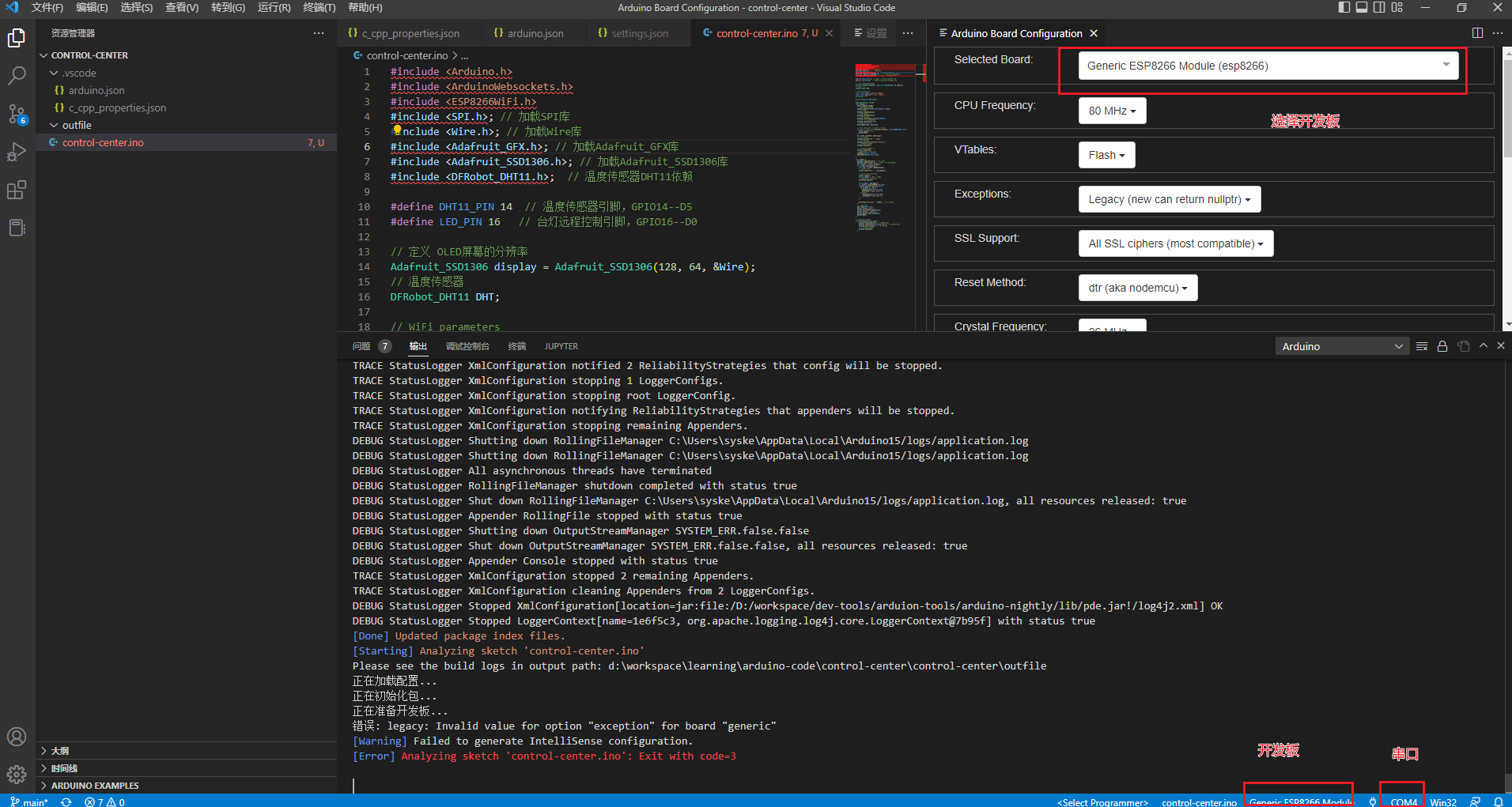
-
之后创建新的
arduino项目,首次编译时会自动创建相关环境文件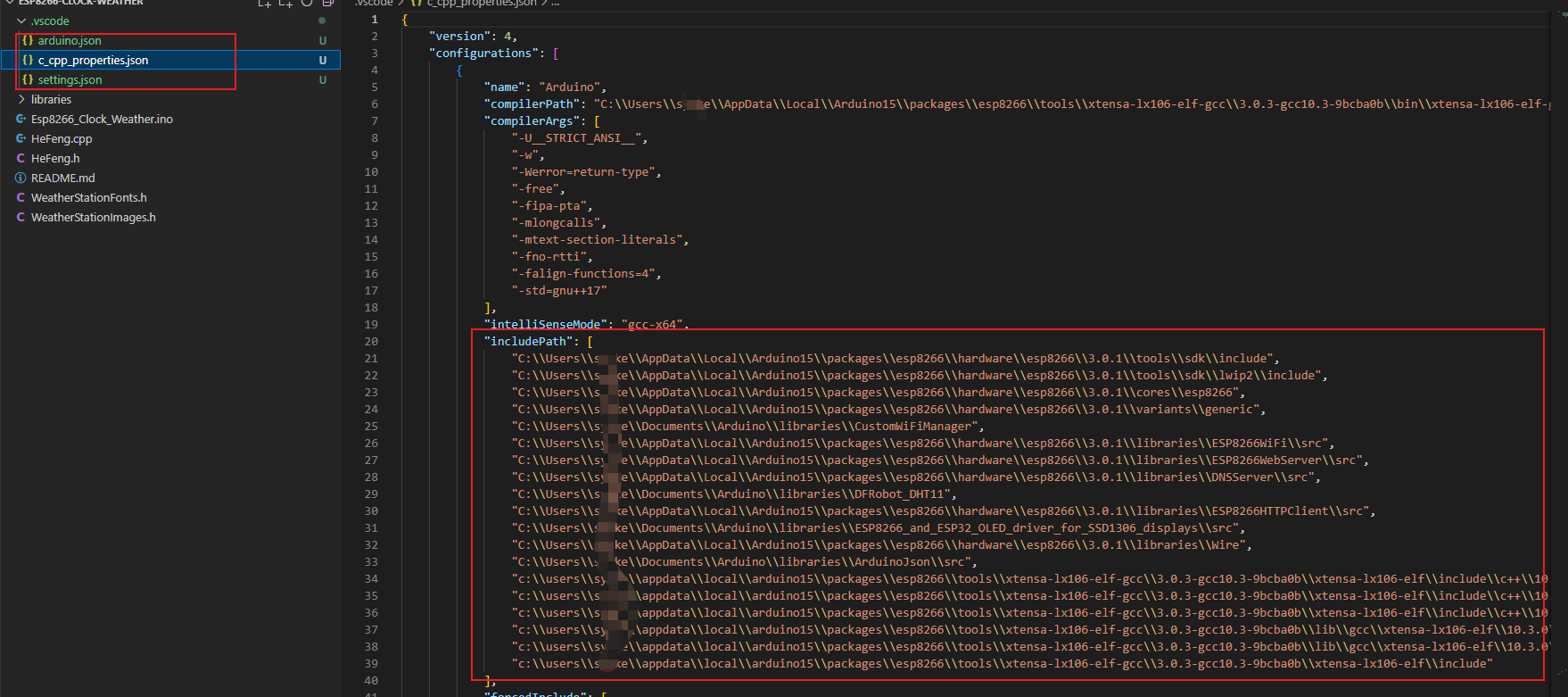
遇到的问题
如果你注意留意上面截图的话,会发现控制台报错了:

对于这个错误,我找了很多资料,但是并没有找到和我一样的问题,最终在一次偶然的调试过程中,我找到了问题——开发板exceptions设置问题:
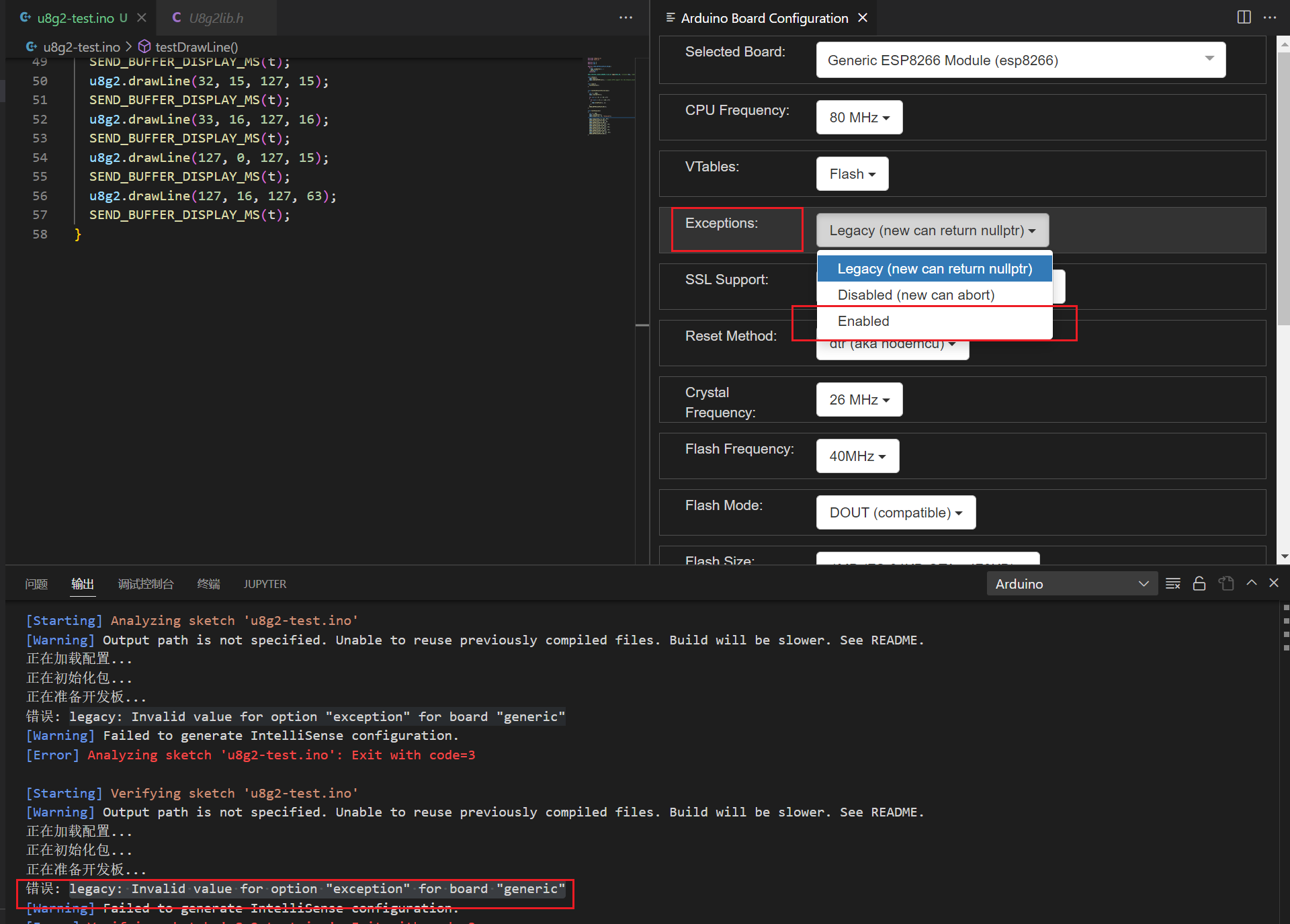
默认情况下exceptions的设置Legay(new can return nullptr),从上面的截图可以看到控制台提示的是非法的设置,说明是因为控制板deexceptions设置不正确,这里选择Enabled,然后再次运行就可以看到具体的错误信息,如果代码没有编译错误,可以直接看到成功提示:
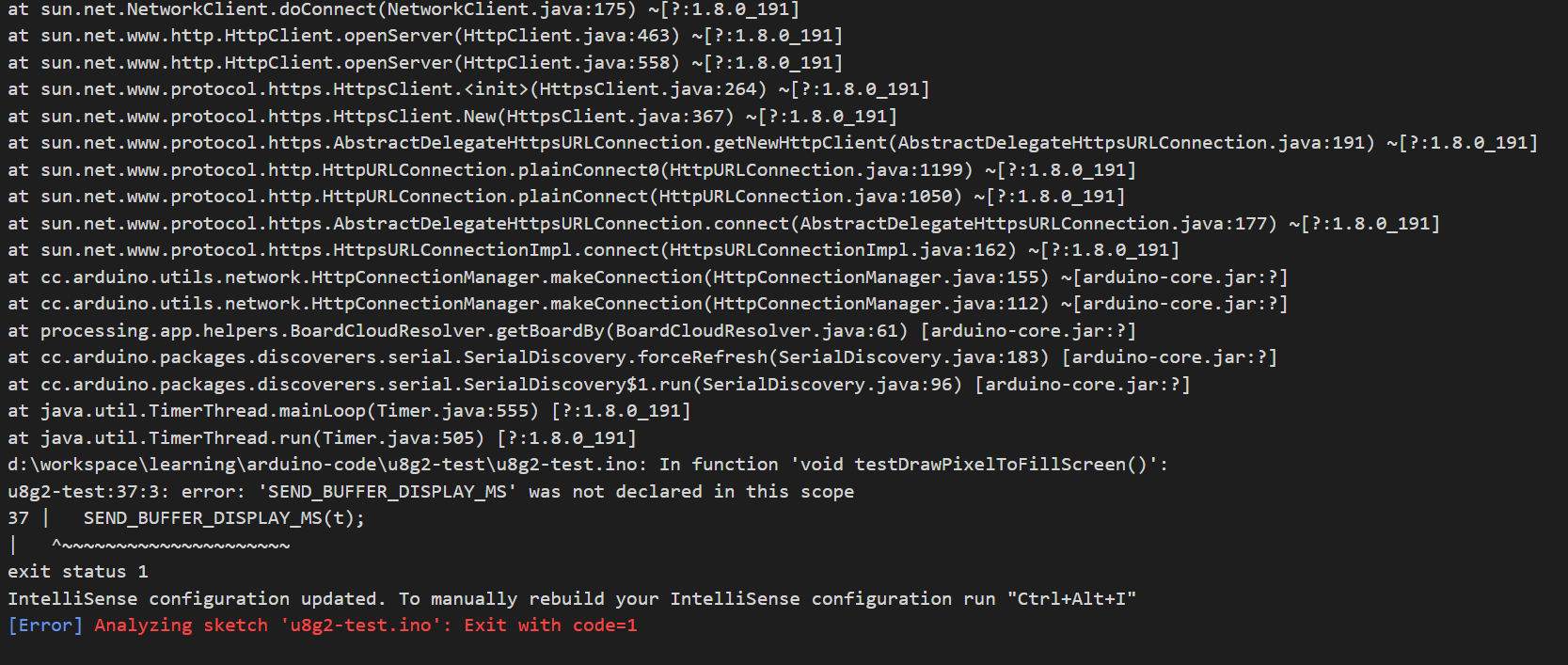
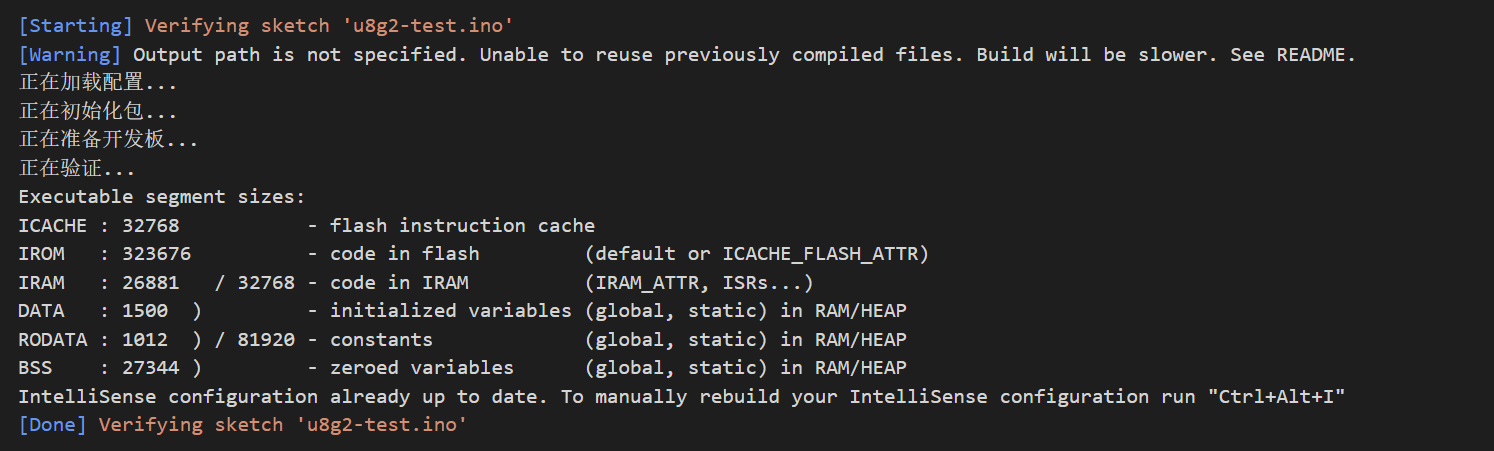
如果在上传代码过程中报错,需要检查串口监听是否关闭: